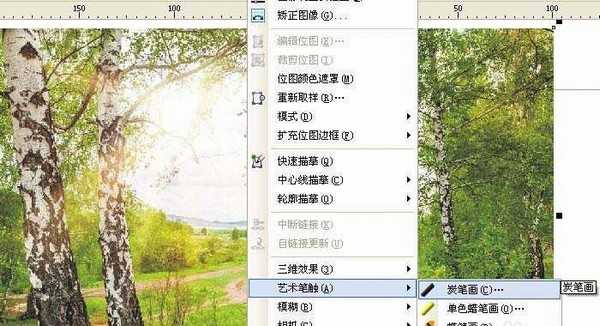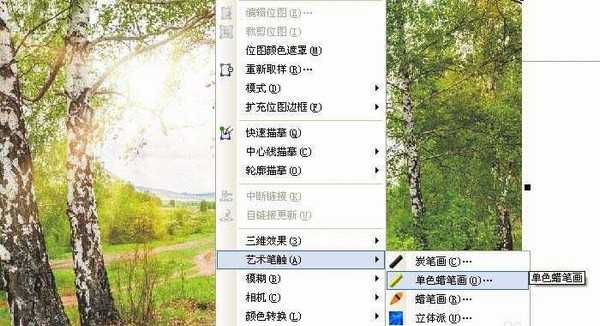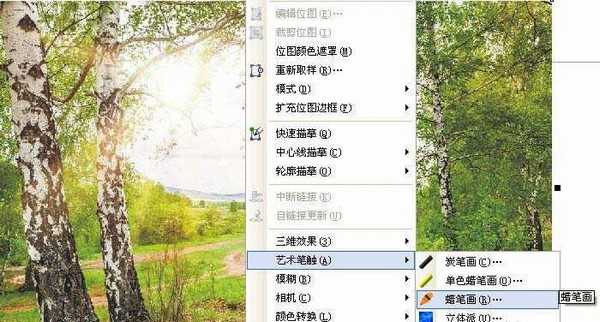cdr中想要制作一个蜡笔画效果的图,该怎么给图片制作蜡笔效果呢?下面我们就来看看详细的教程。
- 软件名称:
- CorelDraw x6 (Cdr x6) 官方简体中文破解版(32位)安装图文教程、破解注册方法
- 软件大小:
- 更新时间:
- 2014-08-27立即下载
1、打开CorelDRAW软件,新建一个空白的文件,鼠标左键单击菜单【文件】【导入】找一张风景图片作为素材。接着,鼠标左键单击菜单【位图】【艺术笔触】【碳笔画】,如下图所示。给素材图片添加一个碳笔画效果。
2、在弹出的【碳笔画】设置窗口上,调节参数设置滑块,单击【确定】按钮后,就可以看到添加的碳笔画效果了,如下图所示。
3、然后,鼠标左键单击菜单【位图】【艺术笔触】【单色蜡笔画】,如下图所示。给素材图片添加一个单色蜡笔画效果。
4、在弹出的【单色蜡笔画】设置窗口上,调节参数设置滑块,单击【确定】按钮后,就可以看到添加的单色蜡笔画效果了,如下图所示。
5、接着,鼠标左键单击菜单【位图】【艺术笔触】【蜡笔画】,如下图所示。给素材图片添加一个蜡笔画效果。
6、在弹出的【蜡笔画】设置窗口上,调节参数设置滑块,单击【确定】按钮后,就可以看到添加的蜡笔画效果了,如下图所示。根据图片需求不同情况,可以添加不同效果。
以上就是cdr蜡笔画效果的制作方法,希望大家喜欢,请继续关注。
相关推荐:
cdr中怎么给图片挖一个透明的圆洞?
CorelDRAW怎么使用缩放工具缩放图片?
cdr怎么做出格子图片? cdr制作网状图片的教程
cdr,蜡笔,图片
P70系列延期,华为新旗舰将在下月发布
3月20日消息,近期博主@数码闲聊站 透露,原定三月份发布的华为新旗舰P70系列延期发布,预计4月份上市。
而博主@定焦数码 爆料,华为的P70系列在定位上已经超过了Mate60,成为了重要的旗舰系列之一。它肩负着重返影像领域顶尖的使命。那么这次P70会带来哪些令人惊艳的创新呢?
根据目前爆料的消息来看,华为P70系列将推出三个版本,其中P70和P70 Pro采用了三角形的摄像头模组设计,而P70 Art则采用了与上一代P60 Art相似的不规则形状设计。这样的外观是否好看见仁见智,但辨识度绝对拉满。